更新された4月2024:エラーメッセージの表示を停止し、最適化ツールを使用してシステムの速度を低下させます。 今すぐ入手 このリンク
- ダウンロードしてインストール こちらの修理ツール。
- コンピュータをスキャンしてみましょう。
- その後、ツールは あなたのコンピューターを修理する.
Originは、PC専用のEAゲーム起動プログラムです。 しかし、最近それは問題を引き起こしています。 多くの人がそうしようとすると時々それを報告します Originからゲームを起動する、「Originからトークンを取得できませんでした」というエラーが表示されます。 現在、EAはこの問題を修正し、顧客がいくつかの修正を行うのを支援しました。 これはネットワークの問題であり、システムにいくつかの変更を加えることで修正できます。
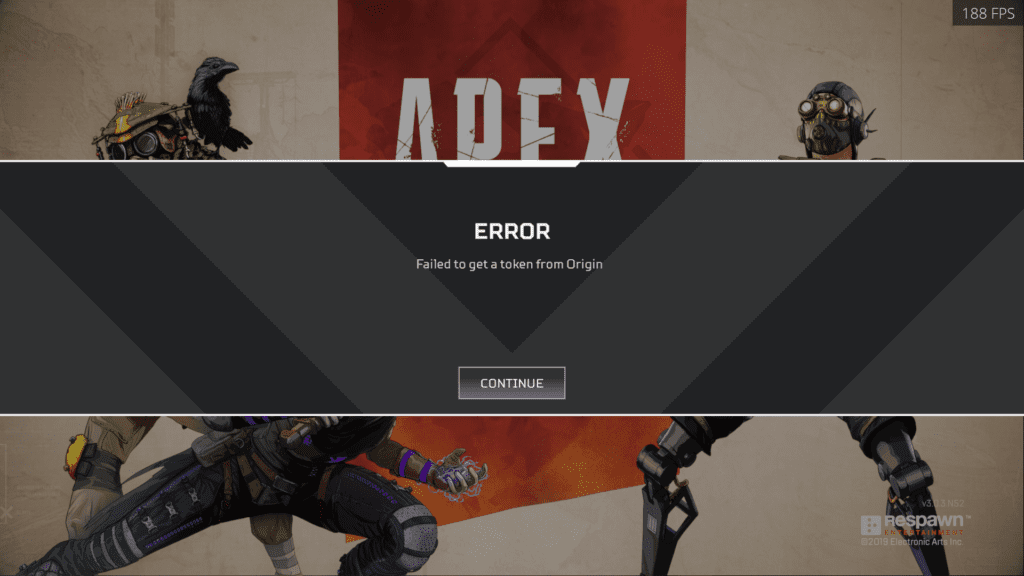
これは、Originスタートアッププログラムに最近現れたバグではありません。 それはXNUMX年前からあり、機能した可能性のある修正はEA本部から報告されました。 さて、このバグには、いくつかの簡単な手順で修正する唯一の理由はありません。 いくつかの問題があるので、さまざまな理由と理由でそれらを試す必要があります。 これらの修正のXNUMXつは、問題を解決します。
ドライバを更新する
WindowsとGPUのすべてのドライバーが更新されていることを確認してください。 そうでない場合は、必要な更新を行った後、Apex Legendsを実行して、エラーが発生した可能性のある場所を通過させてください。 うまくできれば大丈夫で、ゲームを楽しみ続けることができます。
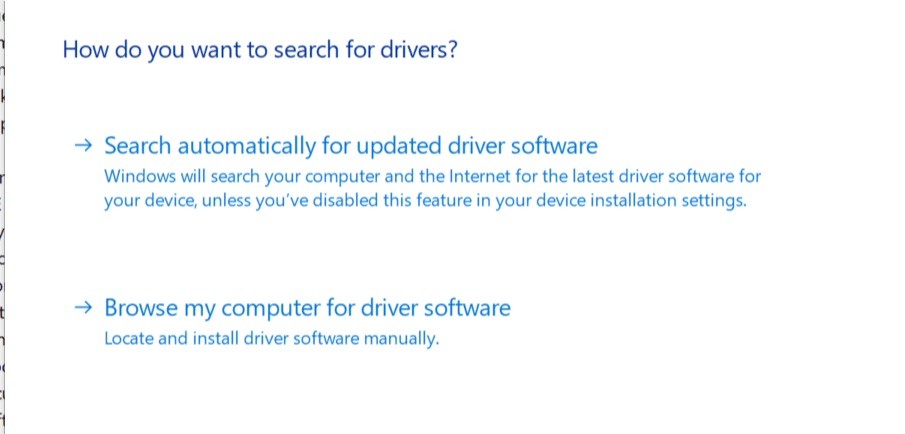
クリーンブート
これが問題の原因ではない場合、問題はバックグラウンドで実行されているプログラムが原因である可能性があります。 Originが機能しない。 EAには、このような問題を解決するためにクリーンまたは安全な起動プロセスを実行する方法に関する公式ガイダンスがあります。 指示に示されているように、これはコンピュータに損傷を与える可能性があるため、指示に注意深く従ってください。
クリーンブート後にゲームが実行される場合は、ApexLegendsをプレイするたびにこのプロセスを繰り返すことができます。 または、実験して障害のあるプログラムを特定し、起動時に実行されないようにして、ドアのすぐ外でスムーズに実行されるようにすることもできます。
TCP / IP経由でNetBIOSを有効にする

- [スタート]をクリックしてから、[ネットワーク]をクリックします。 (または、検索ボックスにncpa.cplと入力して、Enterキーを押すこともできます)。
- [ネットワークと共有センター]をクリックしてから、[ネットワーク接続の管理]をクリックします。
- ローカル接続または使用されている接続を右クリックして、[プロパティ]を選択します。
- インターネットプロトコルバージョン4(TCP / IPv4)を選択します。
- 「一般」タブで「詳細」ボタンをクリックします。
- [WINS]タブをクリックします。
- [TCP / IP経由でNetBIOSを有効にする]ボタンをクリックします。
- [OK]をクリックします。
- PCを再起動する
2024 年 XNUMX 月の更新:
ファイルの損失やマルウェアからの保護など、このツールを使用してPCの問題を防ぐことができるようになりました。 さらに、最大のパフォーマンスを得るためにコンピューターを最適化するための優れた方法です。 このプログラムは、Windowsシステムで発生する可能性のある一般的なエラーを簡単に修正します。完璧なソリューションが手元にある場合は、何時間ものトラブルシューティングを行う必要はありません。
- ステップ1: PC Repair&Optimizer Toolをダウンロード (Windows 10、8、7、XP、Vista - マイクロソフトゴールド認定)。
- ステップ2:“スキャンの開始PCの問題の原因である可能性があるWindowsレジストリ問題を見つけるため。
- ステップ3:“全て直すすべての問題を解決します。
ゲームのグラフィック設定を最適化する
このエラーは、システムのグラフィック設定がゲーム用に最適化されていない場合に発生する可能性があります。 したがって、設定を使用してPCのグラフィック設定を手動で変更すると、問題が解決する場合があります。 これを説明するために、GeForceExperienceのプロセスについて説明します。
Originとゲームを閉じます。
- GeForce Experienceを開き、[ゲーム]タブをクリックします。
- ウィンドウの左側のペインで問題のあるゲームを選択し、ウィンドウの右側のペインで「最適化」ボタンをクリックします。
- 次に、ゲームを開始して、正しく機能するかどうかを確認します。
VPNクライアントを使用してインターネットに接続する

ISPは、さまざまな方法と手法を使用してWebトラフィックを管理し、ユーザーを保護します。 また、このプロセス中に、ISPがOrigin / Gameの実行に必要なリソースをブロックすることがあります。これにより、現在の問題が発生します。 この点で、問題は別のネットワーク(携帯電話のアクセスポイントを使用できます)を試すか、VPNを使用することで解決できます。
ゲーム/オリジンからログアウトし、タスクマネージャーを介して関連するすべてのプロセスを完了します。
VPNクライアントをダウンロードしてインストールします。 次に、VPNを開始し、希望の場所に接続します。
Origin / Gameを実行して、トークンの問題が解決したかどうかを確認します。
明らかに、同じ方法がすべての人に役立つとは限りません。 これは、実行中に問題を引き起こしているプログラムがある可能性があることを意味します。 ここでは、EAの公式マニュアルの指示に詳細に従う必要があります。良いスタートを切りたい場合は、特に注意を払うことが重要です。メールを注意深く見守っていない場合、私たちのコンピューターは'破損する可能性が高いため、問題が増加します。
この問題はバグで解決できます。 エーペックスレジェンドでは元のトークンを取得できません。 あなたの意見は私たちにとって重要です。 この問題を解決するとき、あなたの印象を残してください。
専門家のヒント: この修復ツールはリポジトリをスキャンし、これらの方法のいずれも機能しなかった場合、破損したファイルまたは欠落しているファイルを置き換えます。 問題がシステムの破損に起因するほとんどの場合にうまく機能します。 このツールは、パフォーマンスを最大化するためにシステムも最適化します。 それはによってダウンロードすることができます ここをクリック

CCNA、Web開発者、PCトラブルシューター
私はコンピュータ愛好家で、実践的なITプロフェッショナルです。 私はコンピュータープログラミング、ハードウェアのトラブルシューティング、修理の分野で長年の経験があります。 私はWeb開発とデータベースデザインを専門としています。 また、ネットワーク設計およびトラブルシューティングに関するCCNA認定も受けています。

